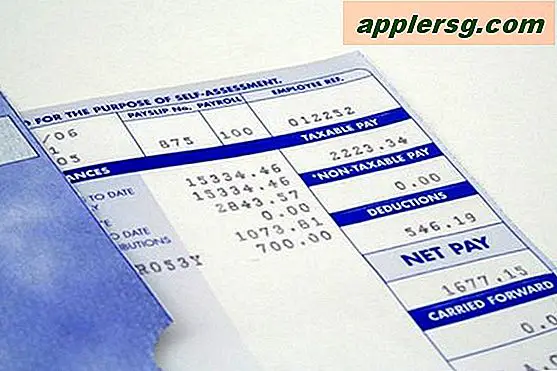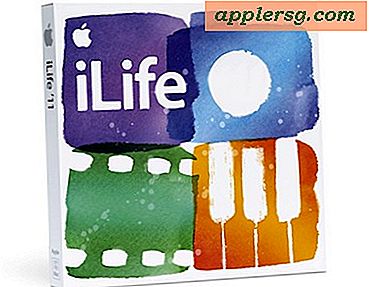डेल माउस का समस्या निवारण कैसे करें
कंप्यूटर हार्डवेयर की दुनिया में डेल एक व्यापक रूप से जाना-पहचाना और सम्मानित नाम है, और अधिकांश भाग के लिए इसके द्वारा बनाए गए उत्पाद कई वर्षों की परेशानी मुक्त सेवा प्रदान कर सकते हैं। फिर भी, कंप्यूटर मालिकों के लिए कुछ बुनियादी समस्या निवारण कौशल होना महत्वपूर्ण है। डेल माउस की समस्याओं जैसी सामान्य समस्याओं को ठीक करने का तरीका जानने से आप बहुत समय और परेशानी से बच सकते हैं। चाहे आपके पास वायर्ड हो या वायरलेस माउस, सामान्य समस्याओं को हल करने का तरीका जानने से आपको अधिक उत्पादक बनने में मदद मिलेगी।
चरण 1
अपने कंप्यूटर पर लॉग ऑन करें और "प्रारंभ" पर क्लिक करें। मेनू से "कंट्रोल पैनल" चुनें।
चरण दो
सिस्टम गुण विंडो खोलने के लिए "सिस्टम" टैब पर क्लिक करें। "हार्डवेयर" टैब पर क्लिक करें और फिर "डिवाइस मैनेजर" पर क्लिक करें। "माउस और अन्य पॉइंटिंग डिवाइस" विकल्प पर क्लिक करें, फिर "अपडेट ड्राइवर" पर राइट-क्लिक करें। यह ऑपरेटिंग सिस्टम को आपके माउस के लिए नवीनतम ड्राइवर को खोजने और स्थापित करने के लिए बाध्य करेगा।
चरण 3
नियंत्रण कक्ष पर वापस जाएं और "माउस" आइकन पर डबल-क्लिक करें। "सूचक गति" टैब पर क्लिक करें और सूचक गति को समायोजित करें। कौन सा सबसे अच्छा काम करता है यह निर्धारित करने के लिए कई अलग-अलग गति से माउस क्रिया का परीक्षण करें।
चरण 4
यदि आप एक पारंपरिक माउस के साथ काम कर रहे हैं और ऑप्टिकल के साथ काम कर रहे हैं तो माउस के निचले हिस्से को हटा दें और माउस बॉल को हटा दें। माउस बॉल को आइसोप्रोपिल अल्कोहल की बोतल के ऊपर रखें और गेंद को कोट करने के लिए बोतल को टिप दें। गेंद को दूसरी तरफ ले जाएं और पूरी गेंद को लेपित होने तक प्रक्रिया को दोहराएं। एक साफ सूखे कपड़े से माउस बॉल को पोंछकर वापस माउस में रख दें।
यदि यह एक ऑप्टिकल माउस है तो माउस को पलटें और लेजर पॉइंटर के आसपास के क्षेत्र से किसी भी धूल को हटा दें। यह सुनिश्चित करने के लिए कि यह पूरी तरह चिकनी है, माउस की सतह को भी अच्छी तरह से साफ करें। डेल चूहे असमान सतहों के प्रति बहुत संवेदनशील हो सकते हैं। क्षेत्र को पूरी तरह से साफ करें, इसे सूखने दें और अपने माउस को फिर से आजमाएं।